Hoe een e-mail op een specifiek tijdstip in Outlook versturen?
In Outlook wordt de gemaakte e-mail onmiddellijk verzonden wanneer je op de knop Verzenden klikt. Maar soms moet je dit bericht later versturen, hoe kun je dit in Outlook doen?
Een e-mail op een specifiek tijdstip in Outlook versturen met de functie Vertraging verzending
Een e-mail op een specifiek tijdstip in Outlook versturen met de functie Vertraging verzending
In Outlook kan de functie Vertraging verzending u helpen om een e-mail op een later door u gespecificeerd tijdstip te versturen, doe het als volgt:
1. Nadat u uw nieuwe bericht heeft gemaakt, klikt u op Opties > Vertraging verzending in het Berichtvenster, zie screenshot:
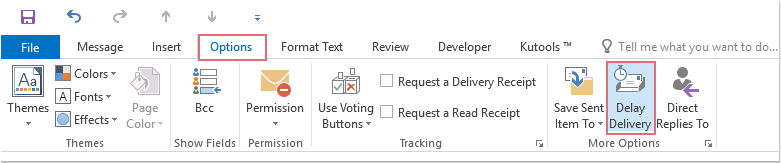
2. In het dialoogvenster Eigenschappen vinkt u de optie Niet leveren voor aan onder de sectie Leveringsopties, en specificeert u vervolgens de datum en tijd waarop u deze e-mail wilt versturen, zie screenshot:
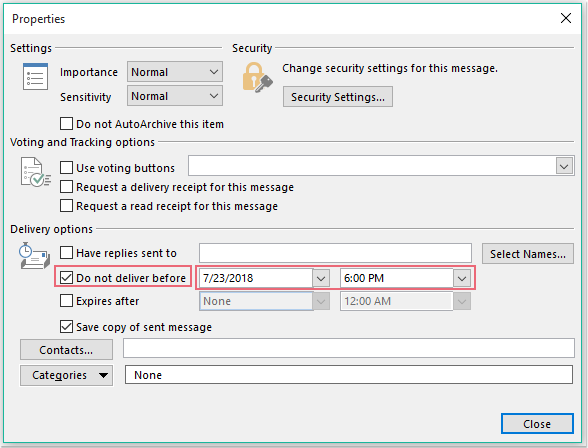
3. Klik vervolgens op de knop Sluiten om dit dialoogvenster te sluiten en klik op de knop Verzenden. Nu bevindt uw bericht zich in de map Uitbox en zal later op de gespecificeerde datum en tijd worden verzonden.
Beperkingen
- Beperkte flexibiliteit (staat alleen vaste datum/tijd planning toe).
Een e-mail op een specifiek datum en tijdstip in Outlook versturen met de functie Geplande verzending van Kutools voor Outlook
Kutools voor Outlook verbetert Outlook met zijn functie Geplande verzending, die intuïtiever en gebruikersvriendelijker is dan de native optie. Hier is hoe je het gebruikt:
Stap 1. Download en installeer Kutools voor Outlook, open Outlook en maak en stel een e-mail samen zoals gewoonlijk.
Stap 2. Klik vervolgens op Kutools > Geplande verzending, en klik op OK om de functie Geplande verzending in te schakelen.
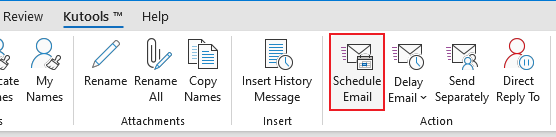
Er verschijnt een knop Plannen onder de knop Verzenden.
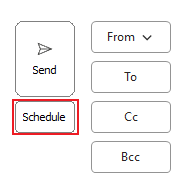
Stap 3. Klik op de knop Plannen, er verschijnt een dialoogvenster. Kies de datum en tijd waarop u de e-mail wilt versturen. Klik op Verzenden. De e-mail wordt gepland en automatisch op het gespecificeerde tijdstip verzonden.
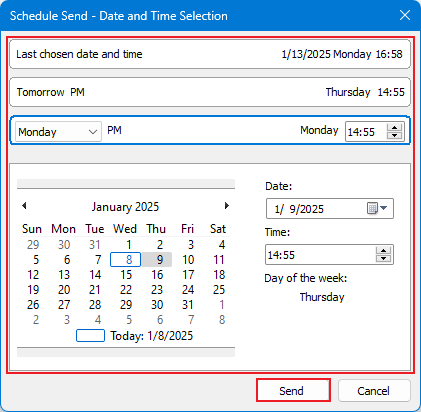
Tegelijkertijd verschijnt er een statusbalk onderaan in Outlook, waarmee u het verzenden ongedaan kunt maken of de e-mail onmiddellijk kunt versturen.

Voordelen
- Extreem gemakkelijk te gebruiken met een gebruiksvriendelijke interface.
- Maakt precieze planning mogelijk met een kalenderkiezer.
- Zodra deze functie is ingeschakeld, kunt u direct op de knop 'Plannen' klikken om elke keer dat u een nieuw e-mailbericht opstelt geplande verzending in te stellen.
Als u dezelfde e-mail herhaaldelijk op een specifiek tijdstip of datum wilt versturen, kunt u de functie Periodiek verzenden in Kutools voor Outlook proberen. Voor meer details, bezoek: Auto send recurring emails periodically in Outlook quickly and easily
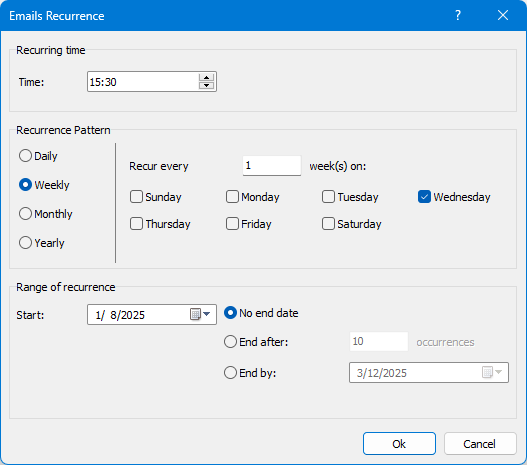
Beste Office-productiviteitstools
Breaking News: Kutools for Outlook lanceert een gratis versie!
Ervaar de geheel nieuwe Kutools for Outlook met meer dan100 fantastische functies! Klik om nu te downloaden!
📧 E-mailautomatisering: Automatisch antwoorden (Beschikbaar voor POP en IMAP) / Schema E-mail verzenden / Automatisch CC/BCC per Regel bij Verzenden / Automatisch doorsturen (Geavanceerde regels) / Begroeting automatisch toevoegen / Meerdere ontvangers automatisch opsplitsen naar individuele E-mail...
📨 E-mailbeheer: E-mail terughalen / Scam-e-mails blokkeren op onderwerp en anderen / Duplicaat verwijderen / Geavanceerd Zoeken / Organiseer mappen...
📁 Bijlagen Pro: Batch opslaan / Batch loskoppelen / Batch comprimeren / Automatisch opslaan / Automatisch loskoppelen / Automatisch comprimeren...
🌟 Interface-magie: 😊Meer mooie en gave emoji's / Herinneren wanneer belangrijke e-mails binnenkomen / Outlook minimaliseren in plaats van afsluiten...
👍 Wonders met één klik: Antwoord Allen met Bijlagen / Anti-phishing e-mails / 🕘Tijdzone van de afzender weergeven...
👩🏼🤝👩🏻 Contacten & Agenda: Batch toevoegen van contacten vanuit geselecteerde E-mails / Contactgroep opsplitsen naar individuele groepen / Verjaardagsherinnering verwijderen...
Gebruik Kutools in je voorkeurt taal – ondersteunt Engels, Spaans, Duits, Frans, Chinees en meer dan40 andere talen!


🚀 Eén klik downloaden — Ontvang alle Office-invoegtoepassingen
Sterk aanbevolen: Kutools for Office (5-in-1)
Met één klik download je vijf installatiepakketten tegelijk — Kutools voor Excel, Outlook, Word, PowerPoint en Office Tab Pro. Klik om nu te downloaden!
- ✅ Eén-klik gemak: Download alle vijf de installaties in één actie.
- 🚀 Klaar voor elke Office-taak: Installeer de invoegtoepassingen die je nodig hebt, wanneer je ze nodig hebt.
- 🧰 Inclusief: Kutools voor Excel / Kutools for Outlook / Kutools voor Word / Office Tab Pro / Kutools voor PowerPoint